Win10搜索文件内容搜不出来怎么办
2024-01-11
我们在使用Win10系统的过程中,可以通过搜索功能快速的定位到自己想要的文件,但是有小伙伴反映自己在搜索文件的时候表示文件内容搜索不出来,这该怎么办呢,这里小编就给大家带来了详细的解决方法,有需要的小伙伴可以来看一看。
解决方法:
1、右击桌面上的"此电脑",选择选项列表中的"管理"。
2、进入到新的界面后,点击左侧"服务和应用程序"中的"服务"选项。
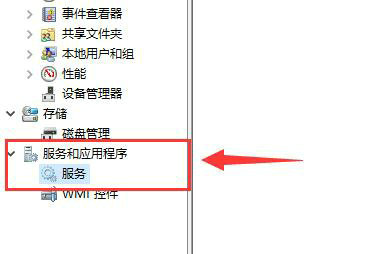
3、随后找到右侧中的"windows search",右击将其"启动"。
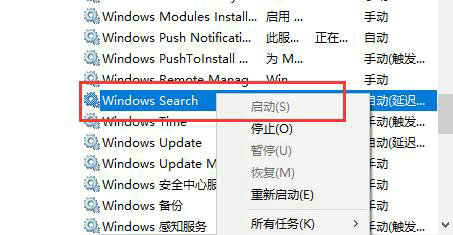
4、之后进入到"控制面板"界面中,将右上角的"查看方式"切换为"大图标",并点击其中的"索引选项"。
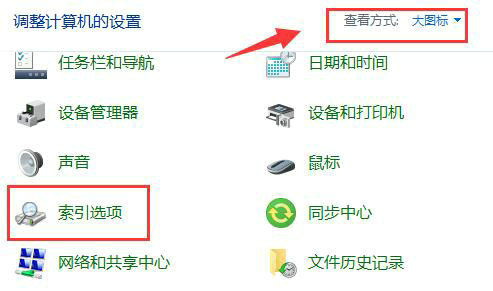
6、点击左下角的"修改"选项。

7、将所有勾选的内容全部取消勾选,并点击确定保存。
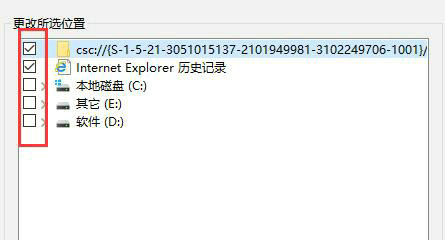
8、然后点击"高级"选项,最后点击其中的"重建",并等待重建完成即可解决问题。
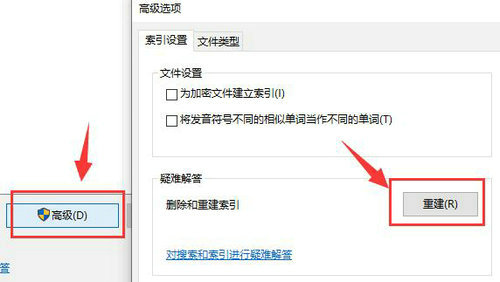
最新教程
-
驱动人生怎么关闭客户端最新版本检测更新:2024-11-16
-
驱动人生怎么设置驱动安装完成后自动删除安装包更新:2024-11-15
-
win10允许应用在后台运行怎么打开更新:2024-11-14
-
win10此设备的用户通知访问权限怎么开启更新:2024-11-13
-
win10此设备的应用诊断信息访问权限怎么打开更新:2024-11-12





